如何使用Excel进行数据替换教程
在日常工作中,我们经常需要对大量数据进行整理和分析,最常见的一种任务就是将某些特定的字符串或数字替换成新的内容,这不仅可以提高工作效率,还能帮助我们更清晰地展示信息。
准备工作

- 确保你已经安装了Microsoft Excel,并且打开了你的工作簿。
- 了解你要替换的内容以及要替换为的新内容,这个信息通常存储在一个单元格中。
- 确定你希望替换的数据范围,如果只需要替换某个单元格中的内容,那么只需选择该单元格;如果是整个行或者列,则需要先选择整行或整列。
找到替换区域 在Excel中,你可以通过点击鼠标左键并拖动来选定一个单元格区域,当你选择时,Excel会显示选中的单元格数量和位置,如果你想要替换的是整个行或列,请确保你在选择了行或列后按住Ctrl键不放,然后再点击相应的行号或列标。
执行替换操作

- 在Excel菜单栏上,找到“开始”选项卡,你可以看到一个名为“编辑”的小图标。
- 单击“编辑”标签下的“查找与选择”,然后你会看到一个新的窗口出现。
- 在“查找内容”框中输入你想要替换的内容,如果你想将所有“John”都替换成“James”,就在“查找内容”框中输入“John”。
- 在“替换内容”框中输入你希望用来替代旧内容的新文本,在这个例子中,输入“James”。
- 点击“全部替换”按钮,一旦开始,Excel将自动处理剩余的所有替换任务。
完成替换 当所有的替换任务完成后,你的数据已经被成功更新,你可以查看结果,确认所有的更改是否正确无误。
注意事项

- 如果你只是想临时修改某个单元格的值,可以直接输入新数值并按下Enter键。
- 避免在数据密集的工作表中频繁使用此功能,因为大量的重复替换可能会影响性能。
掌握这些步骤,你可以轻松高效地使用Excel进行数据替换,只要细心操作,你就能迅速有效地处理大量的数据,提升工作效率,记得定期备份你的文件以防万一!
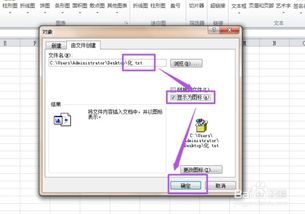
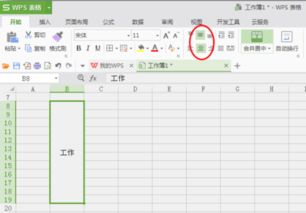
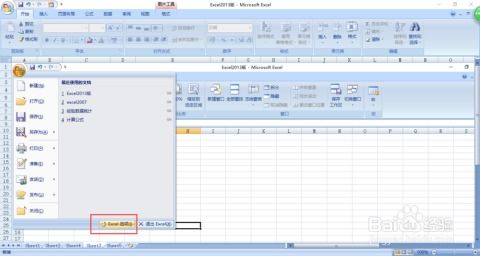
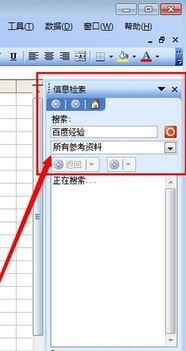
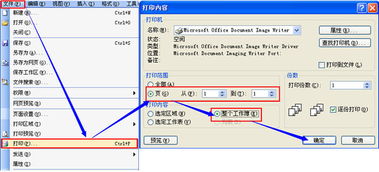
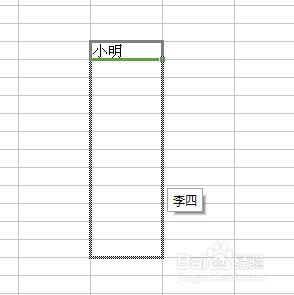
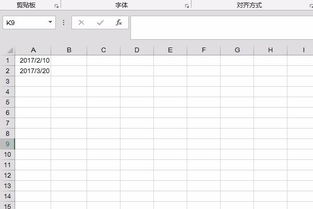


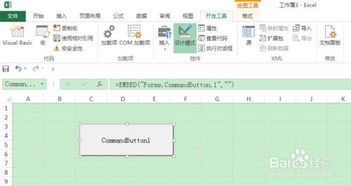

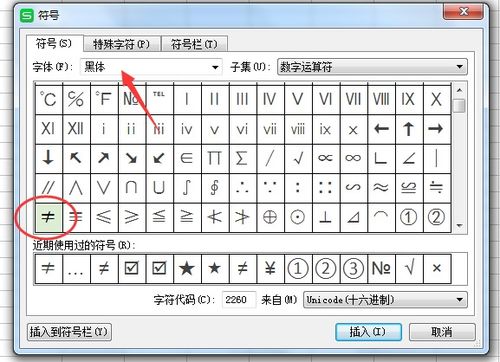
有话要说...